
26 Beste Trello-Alternativen zum Ausprobieren
- 21 Min read
Erfahren Sie von unserem Experten, wie FuseBase Ihr Dokumentenmanagement optimiert
Buchen Sie eine DemoViele Menschen verwenden Microsoft Word, weil es seit über 20 Jahren das Standardwerkzeug für das Schreiben, Bearbeiten und Veröffentlichen von Dokumenten ist.
Es gibt viele Gründe, warum Menschen sich für Microsoft Word und nicht für ein anderes Textverarbeitungsprogramm entscheiden. Vielleicht möchten sie keine Zeit damit verbringen, ein neues Programm zu erlernen, oder vielleicht bevorzugen sie einfach das vertraute Gefühl von Microsoft Word, da es eine beliebte Anwendung in der MS Office Online-Suite ist.
Was auch immer der Grund ist, es gibt viele gute Optionen, um Microsoft Word zu ersetzen, wenn Sie Dokumente schreiben müssen. Manchmal braucht man einfach etwas anderes. Es gibt viele andere Optionen, mit denen Sie Ihren eigenen Stil entwickeln können.
Wenn Sie auf der Suche nach einer Alternative zu Microsoft Word sind, stellen wir Ihnen in diesem Artikel die fünf besten kostenlosen Online-Optionen vor, die derzeit verfügbar sind. Sie eignen sich auch hervorragend als Backup-Lösung für MS Office.
Microsoft Word wurde von der Microsoft Corporation entwickelt und ist ein Textverarbeitungsprogramm, das sowohl für Windows- als auch für Mac-Computer verfügbar ist.
Mit Microsoft Word können Sie professionell aussehende Dokumente, Tabellenkalkulationen, Präsentationen, Zeichnungen, Diagramme und andere Arten von Dateien erstellen. Es enthält Funktionen wie Rechtschreibprüfung, Textformatierung, Tabellen, Grafiken und Zeichenwerkzeuge. Die Benutzer können ihre Arbeit in verschiedenen Formaten speichern, darunter .pdf, .docx und andere.
Microsoft Word ist zum Standard für die Erstellung von Dokumenten geworden. Mit über 100 Millionen Downloads ist MS Word nach wie vor eine beliebte Wahl bei Unternehmen und Privatpersonen.
Microsoft Word ist Teil des Microsoft Office-Pakets, das Bearbeitungsanwendungen wie Excel, PowerPoint, Outlook, OneNote, Publisher, Access, Visio, Project und andere umfasst.
Microsoft Word funktioniert mit den meisten Programmen und Geräten. Zu den wichtigsten Vorteilen von Microsoft Word gehören:
Microsoft Word ist eine der sichersten Anwendungen überhaupt. Microsoft Word ist ein großartiges Programm für die Erstellung professioneller Dokumente.
Als leistungsstarke Textverarbeitungsanwendung bietet Microsoft Word viele Funktionen.
Als kostenloser Texteditor dient Microsoft Word in erster Linie der Eingabe von Wörtern und Sätzen. Sie können fett, kursiv und unterstrichen schreiben, die Schriftgröße und -farbe ändern und andere Standardoptionen zur Textformatierung nutzen. Sie können Bilder, Cliparts und Hyperlinks einfügen. Sie können Inhalte aus Webseiten, E-Mails und anderen Quellen einfach kopieren und einfügen.
Eine Rechtschreibprüfung stellt sicher, dass Ihr Dokument keine Rechtschreibfehler enthält. Mit dieser Funktion können Sie falsch geschriebene Wörter schnell korrigieren und automatisch Alternativen vorschlagen. Diese Funktion ist für jeden Autor unerlässlich.
Das Erstellen von Tabellen in Microsoft Word ist einfach. Sie können Zeilen und Spalten per Drag & Drop verschieben, um Ihre Informationen zu organisieren. Sie können auch Rahmen, Schattierungen und Hintergrundfarben hinzufügen.
In Microsoft Word können Sie Formen, Linien, Pfeile und Kreise zeichnen. Sie können auch Textfelder, Rahmen und Bilder hinzufügen.
Diese Funktion prüft Ihre Grammatik und hilft Ihnen, häufige Fehler zu vermeiden. Wenn Sie zum Beispiel versuchen, “Ich werde” zu sagen, aber aus Versehen “Ich werde” sagen, hilft Ihnen diese Funktion, den Fehler zu korrigieren.
Microsoft Word macht die Organisation Ihrer Dokumente einfach. Sie können Abschnitte gruppieren, indem Sie sie aufeinander ziehen. Sie können Abschnitte auch neu anordnen und sie nach oben oder unten verschieben.
Microsoft Word unterstützt viele Dateiformate. Sie können Ihre Dokumente in den Formaten .doc, .docx, .odt, .rtf, .txt, .pdf und anderen speichern.
Mit der integrierten Suchfunktion können Sie bestimmte Wörter oder Ausdrücke in Ihrem Dokument finden. Sie können auch erweiterte Suchfunktionen verwenden, um bestimmte Elemente anhand von Kriterien wie Datum, Ort, Autor und mehr zu finden.
Sie können Ihre Dokumente in der Cloud speichern, so dass Sie von überall darauf zugreifen können. Außerdem können Sie Ihre Dokumente über eine Internetverbindung geräteübergreifend synchronisieren, so dass Sie online auf Ihre gesamte Arbeit zugreifen können.
Microsoft Word unterstützt mehrere Sprachen. Sie können in Englisch, Französisch, Deutsch, Italienisch, Spanisch, Portugiesisch, Russisch, Chinesisch und Japanisch schreiben, um nur einige zu nennen.
Microsoft Word verwendet strenge Sicherheitsmaßnahmen, um Ihre persönlichen Daten zu schützen. Ihre Dateien werden verschlüsselt, bevor sie an den Server gesendet werden. Wenn Sie ein Dokument öffnen, haben nur Sie Zugriff darauf.
Microsoft Word funktioniert auf allen wichtigen Plattformen, einschließlich Windows, MacOS, iOS, Android und Linux.
Mit Microsoft Word haben Sie die volle Kontrolle über das Aussehen Ihrer Dokumente. Sie können Schriftarten, Farben, Hintergründe, Layouts und vieles mehr anpassen.
Mit der Microsoft Word-Webanwendung können Sie Ihre Dokumente online per E-Mail, über soziale Medien und mehr teilen.
Microsoft Word bietet Optionen für die Zusammenarbeit in Echtzeit. Sie können Kommentare erstellen, Änderungen verfolgen und Nachrichten an alle Personen senden, die Zugriff auf Ihr Dokument haben. Wenn Sie mit jemandem aus der Ferne zusammenarbeiten, können Sie eine Verbindung zu dessen Computer herstellen und Ihre Dokumente zur gleichen Zeit bearbeiten.
Wenn es um die Bearbeitung von Dokumenten geht, ist Microsoft Word nach wie vor eine der besten Wahlmöglichkeiten, unabhängig davon, welche Version von Word Sie verwenden.
Auch wenn Microsoft Word eine der führenden Textverarbeitungsanwendungen ist, gibt es einige Einschränkungen zu beachten.
Auch wenn Word sehr bekannt ist, ist seine Verwendung teuer. Sie können Word online für eine einmalige Lizenz erwerben. Sie können auch ein Office 365-Abonnement abschließen, um Zugriff auf die Online-Produktsuite von Microsoft zu erhalten, zu der auch Word gehört.
Die Dokumente, die Sie mit Microsoft Word erstellen können, entsprechen nicht mehr dem, was die Benutzer bisher gewohnt waren. Vertraute Funktionen wurden entfernt, wie z. B. die Symbolleiste.
Microsoft Word bietet zwar die Möglichkeit, das Erscheinungsbild anzupassen, aber Sie haben keine vollständige Kontrolle über das Erscheinungsbild Ihrer Dokumente. Es gibt keine Themen oder Skins, mit denen Sie das Aussehen der Benutzeroberfläche ändern können.
Eine PDF-Datei ist eine hervorragende Möglichkeit, Dokumente zu verteilen, aber Microsoft Word bietet keine native Unterstützung für die Erstellung von PDF-Dateien. Stattdessen müssen Sie Ihre Word-Dokumente manuell in PDF umwandeln.
Es dauert seine Zeit, bis man den effektiven Umgang mit Microsoft Word erlernt hat, daher werden die meisten Benutzer viele der ihnen zur Verfügung stehenden Docs-Schlüsselfunktionen nicht nutzen. Auch wenn Docs von den Nutzern oft gut bewertet wird, macht es die mangelnde Intuitivität der Anwendung schwer, alle in Word verfügbaren Funktionen zu nutzen.
Die Preise sind offen:
Bei der Suche nach einer Alternative zu Microsoft Word gibt es mehrere Nachteile zu beachten.
Sie können problemlos Text aus anderen Quellen in Ihr Word-Dokument kopieren, ohne die ursprünglichen Autoren zu nennen. Das bedeutet, dass Sie bei der Verwendung von Inhalten aus Wikipedia möglicherweise gegen das Urheberrecht verstoßen.
Durch die Konvertierung Ihrer Word-Dokumente in das PDF-Format können Sie zwar eine Menge Platz sparen, aber dabei werden Formatierungen und Bilder aus Ihrem Dokument entfernt. Wenn Sie Ihr Dokument weitergeben möchten, gehen diese wichtigen Elemente möglicherweise verloren.
Die Suche in großen Word-Dokumenten ist nicht einfach. Sie können bestimmte Wörter in einem Dokument nicht finden, wenn Sie nicht genau wissen, wo Sie suchen müssen.
Word ist im Vergleich zu anderen Programmen langsam. Das macht die Arbeit langsamer, vor allem beim Öffnen großer Dokumente.
Da Word Daten auf Ihrem lokalen Rechner speichert, ist es anfällig für Hackerangriffe. Hacker könnten sensible Informationen, die in Ihren Word-Dateien gespeichert sind, stehlen.
Hier sind einige Gründe, warum Sie andere Anwendungen anstelle von Microsoft Word-Alternativen verwenden sollten.
Es gibt Word-Alternativen, die entweder kostenlos oder billiger sind.
Einige der besten kostenlosen Microsoft Word-Alternativen bieten erweiterte Funktionen als Word. Sie bieten auch eine bessere Kompatibilität zwischen verschiedenen Plattformen.
Wenn Sie Ihre Word-Dokumente gerne anpassen, sollten Sie andere Alternativen in Betracht ziehen, mit denen Sie das Erscheinungsbild Ihrer Dokumente ändern können.
Word-Alternativen laufen in der Regel schneller als Word. Einige sind sogar auf bestimmten Geräten vorinstalliert.
Viele Word-Alternativen verfügen über integrierte Sicherheitsfunktionen, die zum Schutz Ihrer Daten beitragen. Diese Funktionen erschweren es Hackern, auf Ihre sensiblen Daten zuzugreifen.
Es ist wichtig zu wissen, dass Microsoft Word zwar ein leistungsstarkes Tool ist, aber nicht immer die beste Wahl für jede Situation darstellt. Es gibt Situationen, in denen Sie besser eine andere Anwendung verwenden sollten.
Die Wahl der richtigen Microsoft Word-Alternative hängt davon ab, was Sie von Ihrer Software erwarten. Hier sind einige Dinge, die Sie bei der Auswahl einer Word-Alternative beachten sollten.
Vergewissern Sie sich, dass die von Ihnen gewählte Word-Alternative die gleichen Betriebssysteme unterstützt wie Microsoft Word. Prüfen Sie auch, ob die Software auf mobilen Geräten wie Smartphones und Tablets läuft.
Schauen Sie sich die Funktionen an, die jede Option bietet, bevor Sie Ihre endgültige Entscheidung treffen.
Sie sollten auch überlegen, wie viel Geld Sie ausgeben möchten. Manche Programme sind teurer als andere, aber sie haben alle ihre Vorteile.
Je einfacher die Installation des Programms ist, desto geringer ist die Wahrscheinlichkeit, dass Sie bei der Einrichtung auf Probleme stoßen. Wenn Sie einen leichten Einstieg suchen, sollten Sie nach einem Programm suchen, das eine einfache Benutzeroberfläche bietet. Wenn Sie jedoch schon etwas erfahrener sind, sollten Sie sich für ein Programm entscheiden, das Ihnen Zugang zu fortgeschrittenen Tools bietet.
Einige Programme ermöglichen es Ihnen, das Aussehen des Dokuments, das Sie erstellen, anzupassen. Das bedeutet, dass Sie Schriftarten, Farben und Layouts ändern können, ohne komplexe Bearbeitungstechniken erlernen zu müssen.
Vergewissern Sie sich, dass das Programm, das Sie auswählen, auch Support bietet. Dazu gehören der Kundensupport und der Cloud-Support für die Speicherung Ihrer Dokumente oder Dateien. Sie möchten nicht in ein Programm investieren, nur um später festzustellen, dass es nicht richtig funktioniert.
Achten Sie darauf, dass die Programmentwickler das Produkt regelmäßig verbessern, damit es aktuell bleibt.
Prüfen Sie, ob das Programm über eingebaute Sicherheitsmaßnahmen verfügt, die verhindern, dass Unbefugte auf Ihre Daten zugreifen können.
Lesen Sie Bewertungen, die von echten Kunden geschrieben wurden, die das Programm benutzt haben. Daran können Sie erkennen, ob das Programm gut funktioniert und Ihren Anforderungen entspricht.
Achten Sie auf den Ruf des Unternehmens, das das Programm anbietet. Ein seriöses Unternehmen steht hinter seinen Produkten und Dienstleistungen.
Die besten kostenlosen Alternativen zu Microsoft Word bieten Ihnen alles, was Sie für die Erstellung professioneller Dokumente benötigen. Um Ihnen die Entscheidung zu erleichtern, welches Programm das richtige für Sie ist, stellen wir Ihnen hier fünf Optionen vor.
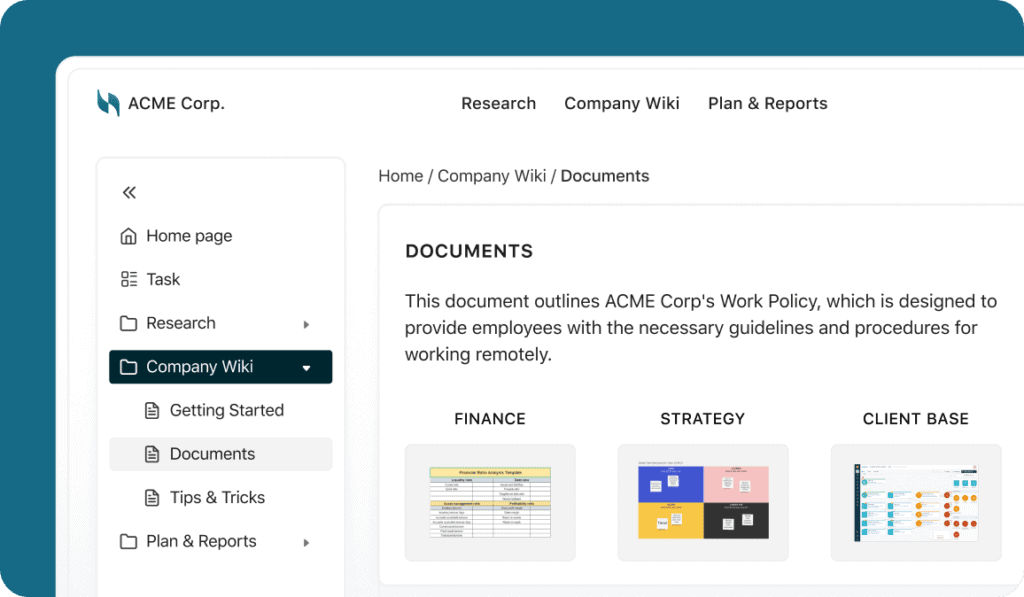
FuseBase ist mehr als eine Anwendung zur Dokumentenverarbeitung. Mit FuseBase können Sie mehr tun, als nur Notizen oder Dokumente zu erstellen.
Mit interne Arbeitsbereich von FuseBase können Sie:
Der interne Arbeitsbereich von FuseBase (ehemals Nimbus) ist ein Werkzeug der FuseBase (ehemals Nimbus), die eine Reihe von Anwendungen für eine bessere Zusammenarbeit und Produktivität bietet. Der Schwerpunkt der Website liegt nicht mehr nur auf Software für Notizen, sondern auch auf Anwendungen für das Projektmanagement, die Dokumentenverwaltung und die Kundenkommunikation.
Um mehr über FuseBase (ehemals Nimbus) zu erfahren und um eine kostenlose Testversion zu starten, besuchen Sie diese Website.
Entdecken Sie, warum FuseBase für Ihr Dokumentenmanagement effektiver sein kann
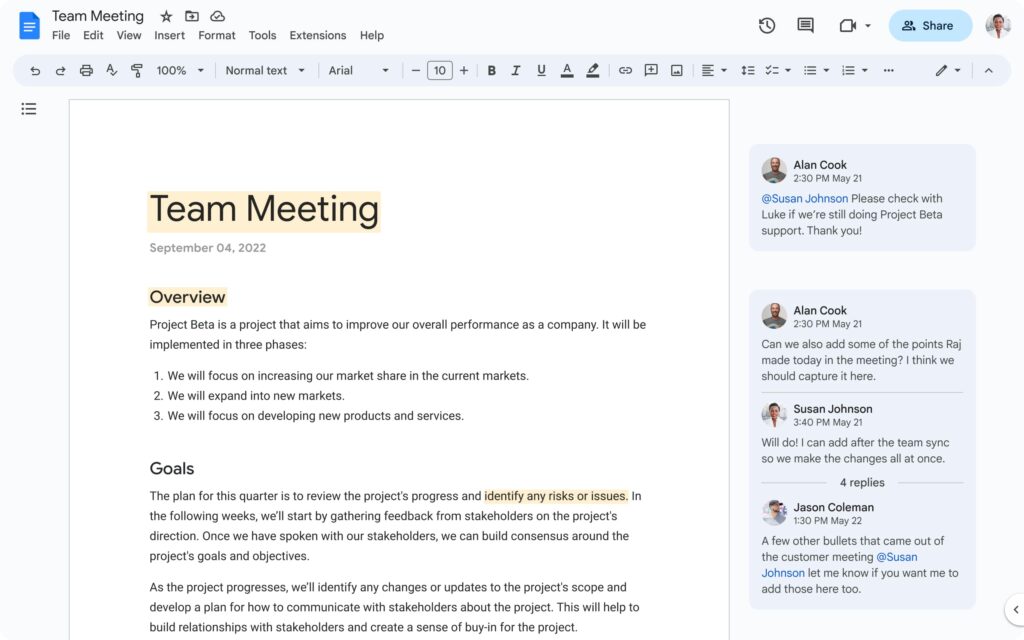
Google Docs, eine weitere Alternative zu Microsoft Word, ist eine weitere Möglichkeit, Dokumente online zu erstellen und auszutauschen. Es ist völlig kostenlos und ermöglicht Ihnen die Zusammenarbeit mit anderen über Echtzeit-Chat und Instant Messaging.
Google Text & Tabellen ist ein webbasiertes Office-Paket, das Ihnen die Zusammenarbeit mit anderen ermöglicht, während Sie Dokumente gemeinsam nutzen.
Mit Google Text & Tabellen können Sie:
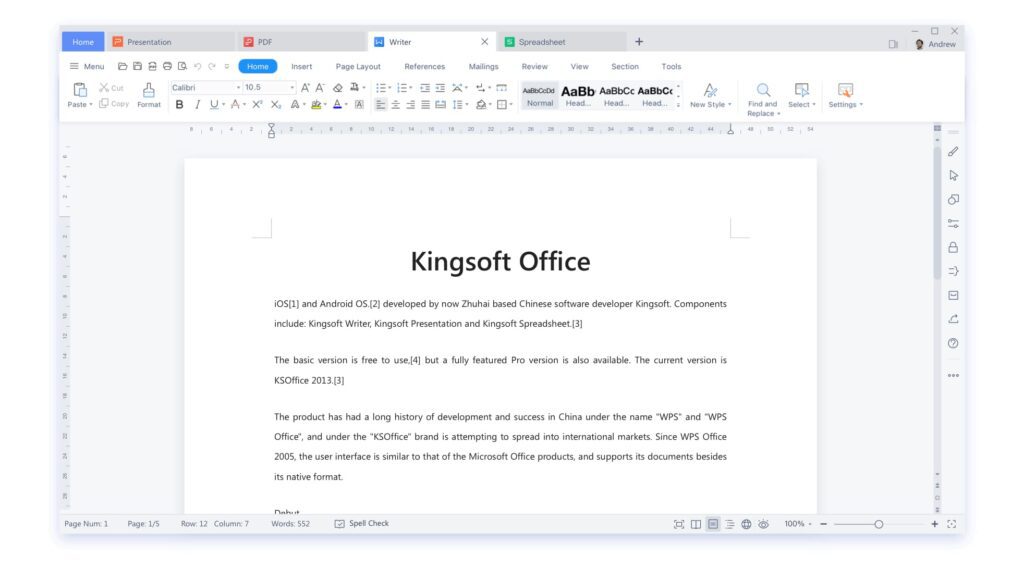
WPS Office Writer ist ein kostenloses Textverarbeitungsprogramm, mit dem Sie Dokumente online erstellen, bearbeiten und veröffentlichen können.
Mit WPS Office Writer können Sie:
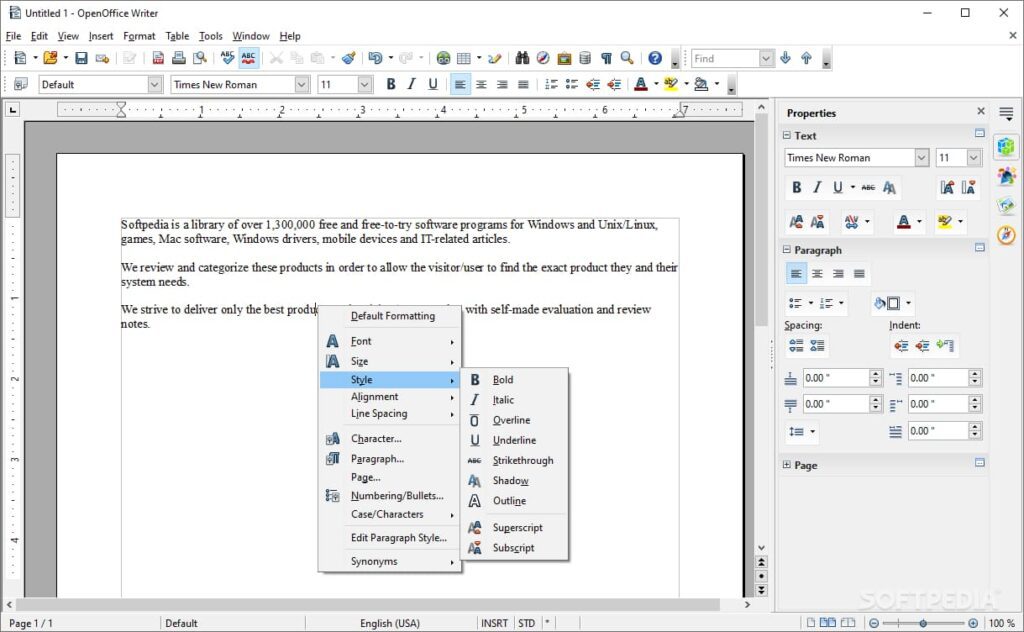
Apache OpenOffice Writer ist ein Open-Source-Textverarbeitungsprogramm, das alles bietet, was Sie zum Erstellen, Bearbeiten, Lesen und Veröffentlichen von Dokumenten online und offline benötigen. Als Office-Writer-Tool bietet es die Funktionen, die Sie benötigen, um ein einfaches Memo zu erstellen oder Bücher mit Inhalten, Diagrammen, Registern usw. zu erstellen.
Mit Apache OpenOffice Writer können Sie:
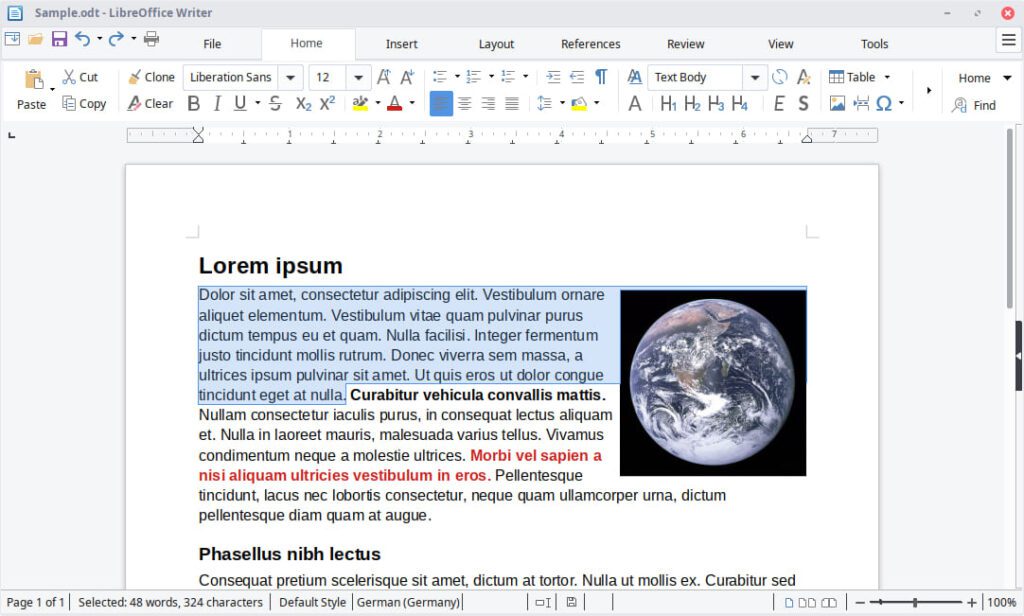
Eine weitere Open-Source-Alternative zu Microsoft, LibreOffice, ist mit den meisten gängigen Plattformen kompatibel und bietet ähnliche Funktionen und Formatierungsoptionen wie Word.
Mit LibreOffice können Sie:
Wenn Sie also nach kostenlosen Alternativen zu Microsoft Word suchen, bieten die genannten Anwendungen viele der Funktionen von Microsoft Word, einschließlich Formatierungstools und Funktionen zur Zusammenarbeit. Sie sind zwar ähnlich, aber jede hat ihre eigenen einzigartigen Funktionen, die verschiedene Benutzer ansprechen werden. Jetzt ist ein guter Zeitpunkt, um eine Alternative zu Microsoft Word in Betracht zu ziehen.
Wenn Sie in Ihrem Unternehmen viele Dokumente verwalten, ist es von Vorteil, ein Dokumentenverwaltungssystem zu haben. In unserem letzten Blogbeitrag erfahren Sie, was ein Dokumenten management system ist und wie Sie es einrichten können .
Die Erstellung von Dokumenten für eine Wissensdatenbank ist eine hervorragende Möglichkeit, die Kundenzufriedenheit zu verbessern. In einem unserer Blog-Beiträge erfahren Sie, warum Sie eine Self-Service-Wissensdatenbank für Ihr Unternehmen nutzen sollten.
Wenn Sie diesen Artikel hilfreich fanden, teilen Sie ihn bitte, damit auch andere davon profitieren können.
Finden Sie hier heraus, wie FuseBase (ehemals Nimbus) Ihnen beim Aufbau Ihrer perfekten Wissensdatenbank helfen kann.
Disclaimer
Andere Parteien als FuseBase (ehemals Nimbus) können Produkte, Dienstleistungen, Empfehlungen oder Ansichten auf der FuseBase (ehemals Nimbus) Website anbieten (“Materialien Dritter”). FuseBase (ehemals Nimbus) ist nicht verantwortlich für die Prüfung oder Bewertung solcher Materialien Dritter und übernimmt keine Gewähr für die Materialien Dritter. Links zu solchen Materialien Dritter dienen Ihrer Bequemlichkeit und stellen keine Befürwortung dieser Materialien Dritter dar.
Found it useful? Share the article with your community
Get weekly tips and insights on how to grow your business